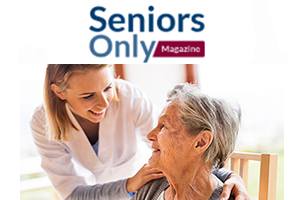Safari est le navigateur Mac OS par défaut. C’est en effet l’application Internet qui s’ouvrira automatiquement lorsque vous cliquerez sur un lien dans, par exemple, un email ou un document PDF, HTML ou Word sur votre Mac.
Si vous n’êtes pas habitué à utiliser cette application Internet, sachez alors que vous pouvez la remplacer par un autre. Pour cela, plusieurs options s’offrent à vous. Vous pouvez par exemple choisir de définir Google Chrome, Mozilla Firefox ou Opera comme navigateur par défaut sur votre Mac.
Pour ce faire, suivez ce petit guide et découvrez comment changer le navigateur par défaut Mac OS.
Changer le navigateur par défaut sur Mac : Les démarches à suivre
Vous pouvez facilement modifier le navigateur par défaut sur votre Mac et choisir l’application Internet qui doit s’ouvrir lorsque vous cliquez sur un lien sur votre ordinateur.
Pour ce faire, commencez par identifier la version de macOS installée sur votre appareil (macOS Ventura, Monterey…) et suivez les démarches de modification décrites ci-dessous.
Lisez aussi notre guide accessible via ce lien si vous voulez savoir comment changer le Mot de passe du Wifi Inwi Idar.
Modifier le navigateur web par défaut dans MacOS Ventura :
Dans MacOS Ventura, cliquez sur l’image de la pomme en haut à gauche de votre MAC et sélectionnez le menu « Réglages Système« .
Cliquez ensuite sur l’option « Bureau et Dock » dans la barre latérale de la fenêtre qui s’ouvre.
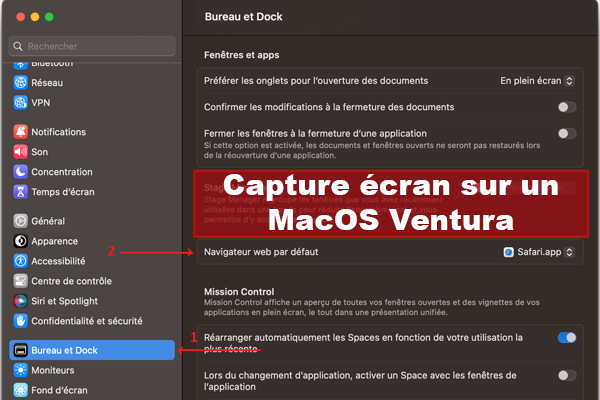
Ceci est une capture d’écran sur un MacOS Ventura
Faites par la suite défiler vers le bas et cliquez sur le menu « Navigateur web par Défaut« .
Il vous suffit enfin de remplacer l’app Safari en choisissant l’un des navigateurs dans la liste qui s’affiche.
Vous pouvez par exemple mettre Google Chrome, Mozilla Firefox…
Si vous utilisez une version antérieure de MacOS :
Pour les systèmes d’exploitation antérieurs à Ventura, suivez ces étapes simples pour changer le navigateur par défaut sur votre Mac :
- Rendez-vous d’abord dans le menu Pomme en haut à gauche de votre écran et cliquez sur « Préférences Système« .
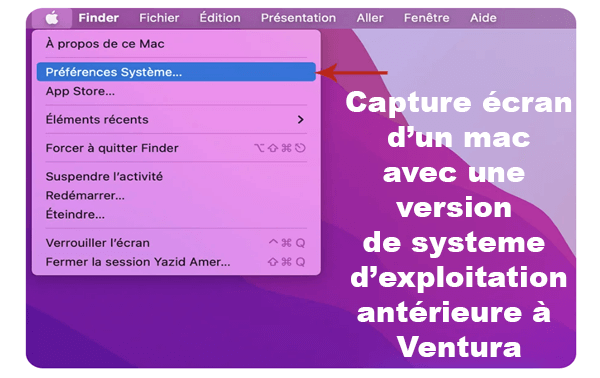
Ceci est une capture d’écran d’un Mac avec une version de système d’exploitation antérieure à Ventura
- Sélectionnez ensuite la rubrique « Général« .
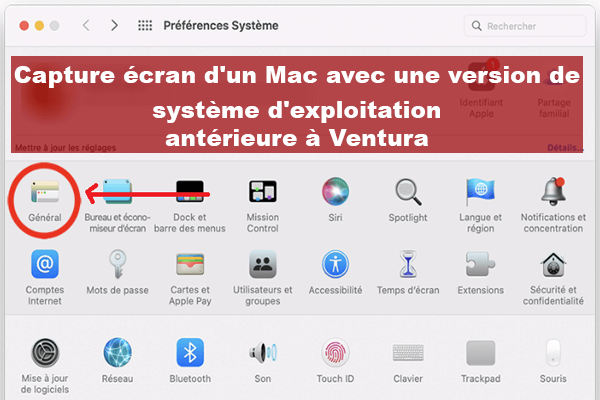
Ceci est une capture d’écran d’un Mac avec une version de système d’exploitation antérieure à Ventura
- Trouvez la section « Navigateur web par défaut » et cliquez dessus.
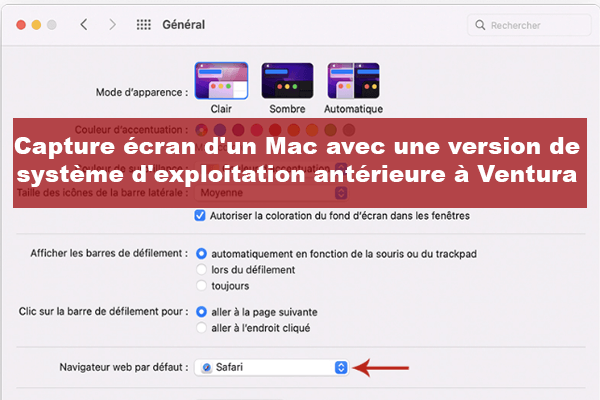
Ceci est une capture d’écran d’un Mac avec une version de système d’exploitation antérieure à Ventura
- Sélectionnez enfin l’appli que vous souhaitez mettre comme votre navigateur par défaut.
Et voilà, fermez maintenant la fenêtre et commencez à profiter de votre nouvelle application Internet. Si vous ne trouvez pas l’app souhaitée dans la liste des options, vous pouvez le télécharger et l’installer sur votre ordinateur en vous rendant sur le site du concepteur approprié. Pour ce faire, il vous suffit d’utiliser l’un de ces liens :
- Page de téléchargement Google Chrome : https://www.google.com/chrome/.
- Firefox : https://www.mozilla.org/fr/.
- Opera : www.opera.com/fr.